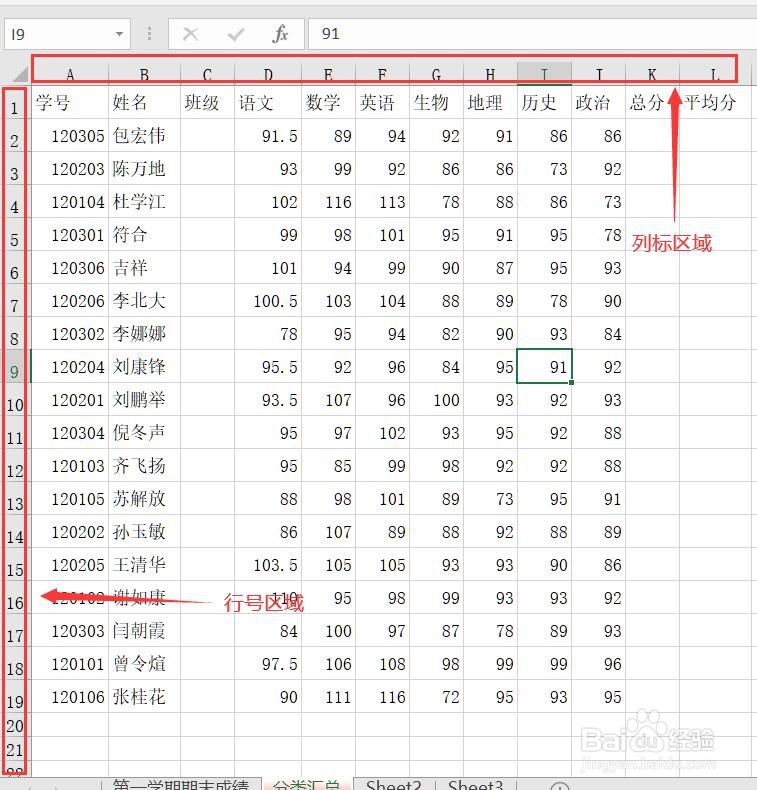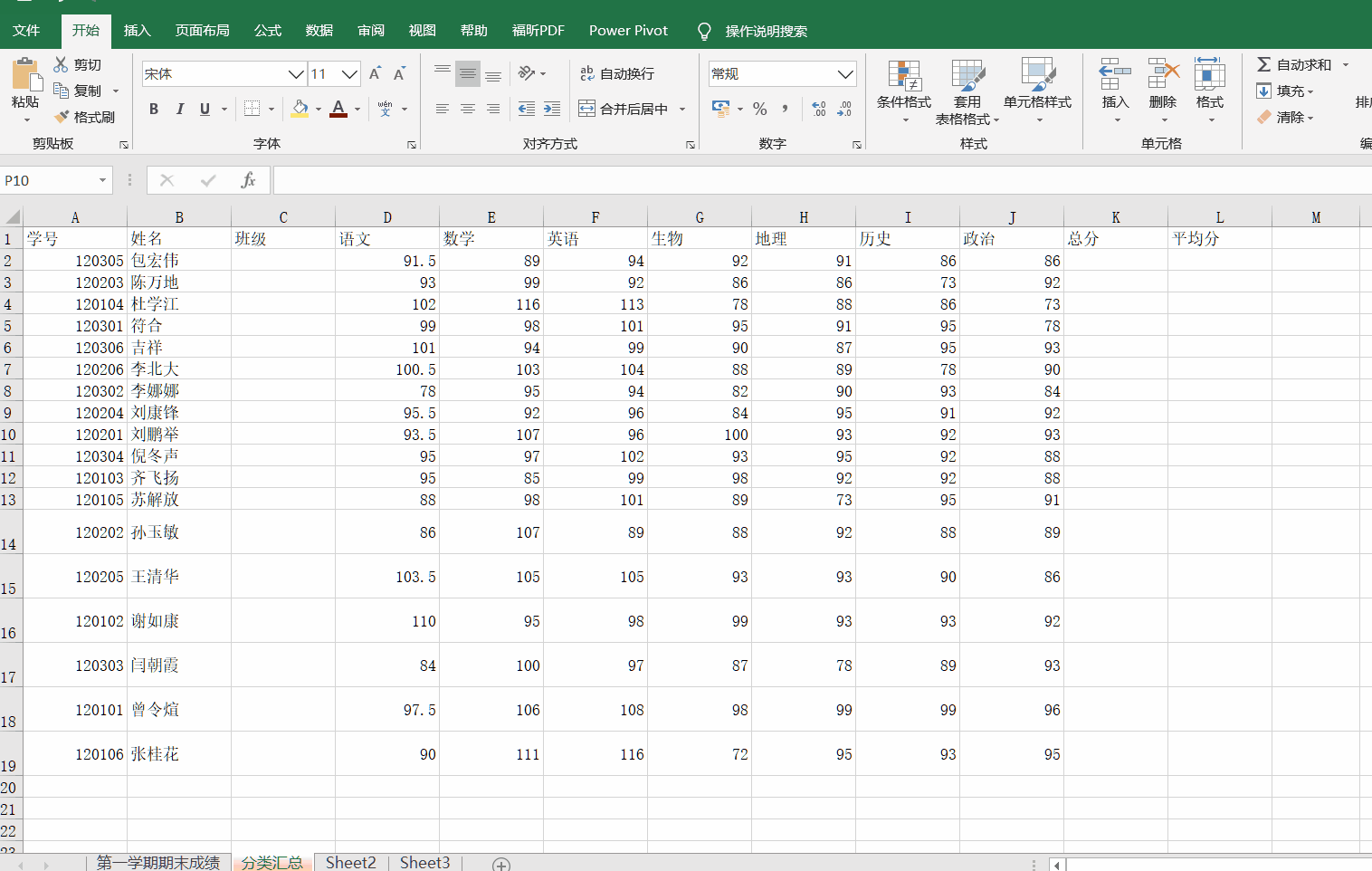相信很多朋友们遇到过这种类似的问题,每次用exce盟敢势袂l编辑表格的时候,有些行或者列太占地方,需要设置合适的行高和列宽。今天小粕盘镱嘧编跟大家分享下:excel中如何对多个行或者列调整行高/列宽。本经验分为两部分:快速自动调整行高/列宽;精确设置行高与列宽。
工具/原料
excel 2016
Windows 10 家庭版
快速自动调整行高/列宽
1、首先打开excel 2016,我们认识一下:行号区域、列标区域,如图所示:
2、同时选中多行或者多列:左键按住列标区域并进行水平拖动。如图所示:
3、左键按住列标区域并进行水平拖动,选择我们要调整的多个列宽,然后再其中任意一列列标的分割线旁,双击。即可完成列宽的自动调整,如图所示:
4、左键按住行号区域并进行垂直拖动,选择我们要调整的多个行高,然后再其中任意一行行号的分割线旁,双击。即可完成行高的自动调整,如图所示:
精确设置行高与列宽
1、左键按住列标区域并进行水平拖动,选择我们要调整的多个列宽,点击【格式】 选择【列宽...】,输入我们要设置的值即可,如图所示:
2、左键按住行号区域并进行垂直拖动,选择我们要调整的多个行高,点击【格式】 选择【列宽...】,输入我们要设置的值即可,如图所示:
3、总结:1.打开excel 20162.左键按住列标区域并进行拖动,选择我们要调整的多个列宽/行高3.在其中任意一行行号/列标的分割线旁,双击。即可完成行高的自动调苻抽苍黪整。4.左键按住列标区域并进行拖动,选择我们要调整的多个列宽/行高,点击【格式】 选择【列宽...】,输入我们要设置的值即可。以上便是关于excel中如何对多个行或者列调整行高/列宽的实际操作经验,希望我的分享能够帮助到大家!